Εάν ο φορητός υπολογιστής σας περιλαμβάνει μια πρόσθετη υποδοχή RAM, μπορείτε να επεκτείνετε αβίαστα την τρέχουσα χωρητικότητα RAM. Αφού αποκτήσετε συμβατή μνήμη RAM, ενεργοποιήστε το φορητό υπολογιστή σας και αποσυνδέστε όλα τα περιφερειακά, συμπεριλαμβανομένου του καλωδίου τροφοδοσίας. Στη συνέχεια, ακολουθήστε τα παρακάτω βήματα για να εγκαταστήσετε τη μνήμη RAM στο φορητό υπολογιστή σας και να ολοκληρώσετε την αναβάθμιση.
- Τοποθετήστε το δικό σαςφορητό υπολογιστή ανάποδασε μαλακή επιφάνεια. Χρήση ακατσαβίδιΓια να αφαιρέσετε απαλά όλες τις βίδες.
- Εισαγάγετε ένακάρτα ή λεπτό πλαστικό εργαλείοΣτο άνοιγμα και προσεκτικά ανοίξτε το πίσω κάλυμμα μακριά.
- Βρείτε το κενόΚουλοχέρη, τυπικά τοποθετημένο παρακάτω ήδίπλα στον υπάρχοντα μνήμη RAM.
- Εισαγάγετε το νέοΕΜΒΟΛΟΣε μια γωνία για να εγκαταστήσετε τη μνήμη RAM, ευθυγραμμίζοντας την εγκοπή με την υποδοχή, και σπρώξτε την πλήρως στη θέση του.
Σπρώξτε τη νέα μνήμη RAM μέχρι να σπάσει τα πλευρικά κλιπ στη θέση του. Επαναλάβετε το πίσω κάλυμμα, εξασφαλίζοντας ότι κάθεται με το φορητό υπολογιστή. Ασφαλίστε τις βίδες, αναστρέψτε το φορητό υπολογιστή και είστε έτοιμοι.
Διαβάστε επίσης:
Πώς να επαληθεύσετε εάν η αναβάθμιση RAM του φορητού υπολογιστή σας ήταν επιτυχής
Μετά την ολοκλήρωση της αναβάθμισης RAM, χρησιμοποιήστε το Task Manager για να επιβεβαιώσετε ότι η νέα RAM λειτουργεί. Αυτό θα εξασφαλίσει ότι η αναβάθμισή σας ήταν επιτυχής και ότι η νέα μνήμη RAM είναι ενεργός. Εδώ είναι:
- ΑνοιχτόΔιαχειριστής εργασιών, μεταβείτε στοΚαρτέλα απόδοση, και επιλέξτεΜνήμη.
- Ελέγξτε το διαθέσιμοΕΜΒΟΛΟΚαι δείτε πόσες υποδοχές χρησιμοποιούνται σήμερα.
Εάν έχετε προσθέσει πρόσθετη μνήμη RAM στην υπάρχουσα ρύθμιση σας, θα πρέπει να εμφανίζεται ως 2 από 2 ή 2 από 4, ανάλογα με τον αριθμό των διαθέσιμων υποδοχών.




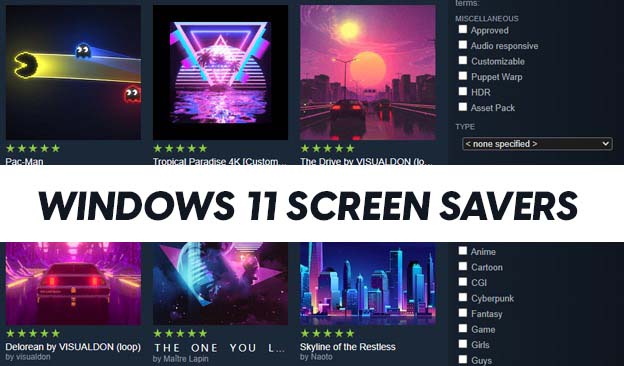

![Πώς μπορείτε να ενεργοποιήσετε και να απενεργοποιήσετε τη λειτουργία Vanish Mode στο Instagram [2024 με νέους τρόπους]: Ένας αναλυτικός οδηγός βήμα προς βήμα](https://elsefix.com/tech/belisario/wp-content/uploads/2023/12/manage_multiple_Instagram_Accounts.jpeg)


